我們知道,很多時候咱們都需要為自己的w764位旗艦版電腦設置一個家庭組,然後方便家庭組內的成員共享咱們局域網中的文件、資料和設備,這是為了讓咱們的辦公變得更加方便快捷的一種方式,同時,即便是不在一個區域,也能打開家庭組中其他成員共享出來的文件。但是另一方面,這個家庭組也讓咱們的win7旗艦版電腦處於一種危險的情況之中,若是咱們不願意讓其他人隨意的訪問咱們的家庭組要怎麼辦呢?不如試試設置一個網絡訪問的權限吧,下面,小編就詳細的介紹一下該如何操作!
1.首先,咱們單擊打開win7旗艦版電腦的開始菜單,之後,咱們從開始菜單中進入到win7旗艦版電腦的控制面板界面。
2.在打開的控制面板界面中,咱們首先將窗口右上角的查看方式更改為大圖標,之後,就可以在窗口中找到“家庭組”選項了,咱們單擊進入到家庭組。
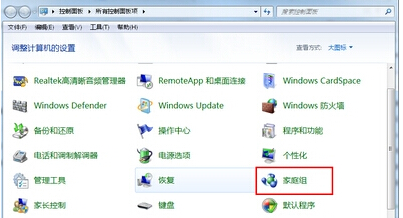
3.在新打開的窗口中,咱們點擊下方的“更改高級共享設置”項,然後在彈出來的界面中,咱們就可以看到有家庭或工作以及公用等幾種不同的設置,咱們只需要設置好下邊的文件夾和打印機,同時設置好一個密碼,之後,人家要訪問咱們的家庭組,就需要通過密碼驗證了。
注:更多精彩教程請關注電腦教程欄目,電腦辦公群:189034526歡迎你的加入